Am creat un proiect folosind mărimea 1920x1080p și DPI de 150. Am creat 2 linii verticale folosind "Line Tool" și le-am rotit la 9 ° respectiv -9 ° pentru a-mi face un ghidaj al triunghiului. Am creat triunghiul folosind "Polygon Tool" cu 3 laturi si folosind "Free Transform" l-am adus la dimensiunea dorită, după care i-am dat valorile RGB "0,0,0" și l-am rotit la 99 °. Am copiat primul triunghi de 10 ori, adăugând la fiecare triunghi o valoare RGB de "25,0,0" și rotindu-l la 18 °.
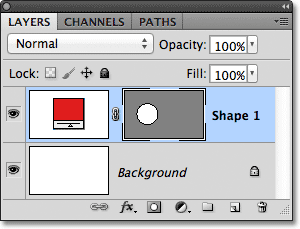
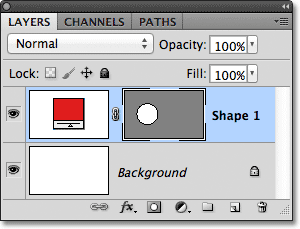
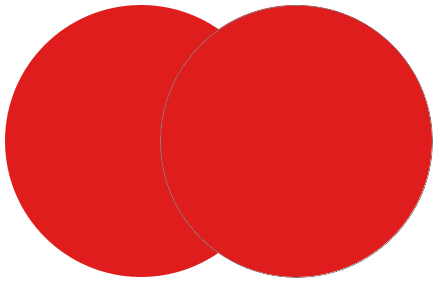







Comments
Post a Comment